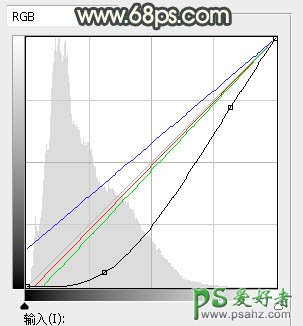当前位置:PS爱好者教程网主页 > PS调色教程 > 教程
PS人像后期美化调色:给小路上自拍的唯美女生照片调出暗调蓝黄色(5)
时间:2016-10-27 09:17 来源:PS调色教程实例 作者:人像后期美化调色 阅读:次
5、按Ctrl + J 把当前可选颜色调整图层复制一层,效果如下图。
<图8>
6、按Ctrl + Alt + 2 调出高光选区,按Ctrl + Shift + I 反选得到暗部选区,然后创建曲线调整图层,对RGB、红、绿、蓝通道进行调整,参数设置如图9,效果如图10。这一步把图片暗部区域大幅压暗,并增加蓝紫色,并减少红色。
<图9>
<图10>
最新教程
推荐教程